- pubblicato da Amy Shao 19/11/25 Ecco l'attesissimo aggiornamento VSDC 10.2: ...
- Ciao, sono Mattea Wharton, una videomaker di viaggi di Seattle. Per tre anni ho ...
- published Amy Shao 6/10/25 L'attesa per qualcosa di nuovo e straordinario è ...
- Questa stagione festiva inaugura nuovi inizi con l'ultimo aggiornamento di VSDC ...
Come aggiungere il logo al video sul computer con Windows
Se usate i vostri video per promuovere il vostro business, forse è un’idea buona di stamparli con un logo. Questo non solo aiuta di crescere il riconoscimento del marchio però è un modo sicuro per proteggere il vostro contenuto di essere usato da qualcuno.
In questo tutorial vi mostreremo come aggiungere il logo rapidamente a un video in VSDC il software gratis per montare video per Windows. VSDC è un video editor non lineare, questo significa che potete mostrare qualche video e immagine nella stessa scena miscelandoli e sovrapponendoli.
Prima di cominciare assicuratevi che avete il vostro logo nella qualità alta a portata di mano. Prima saprete come sovrapporlo on un file video, poi discutiamo i modi per farlo monocromatico e semitrasparente.
Ecco qui è come aggiungere un logo a un video in VSDC
Se il vostro logo è stato creato da un progettista professionale probabilmente lo avete ricevuto a uno dei seguenti formati: AI, EPS, PDF, SVG, PNG o JPG. Per i nostri motivi un logo a .PNG con uno sfondo trasparente sarà l’opzione migliore. Questi logo sembrano più naturali come se sono stati incorporati inizialmente al video. Però se non avete un file a .PNG non è un problema. Sarete capaci di postare qualsiasi immagine su un video in VSDC.
Passo 1. Lanciate VSDC e caricate il vostro filmato usando il pulsante Importare contenuto nella schermata iniziale.
Passo 2. Usate il menù Aggiungere oggetto e scegliete Immagine. Poi trovate il logo sul vostro PC.
Quando scegliete il logo dal vostro computer, la finestra Impostazioni della posizione dell’oggetto apparirà e vi stimola di regolare la posizione sulla cronologia. Assicuratevi di scegliere Aggiungere uno strato nuovo. In questo modo l’immagine sarà postato uno strato sopra il filmato sulla cronologia e sarà più facile da modificare.
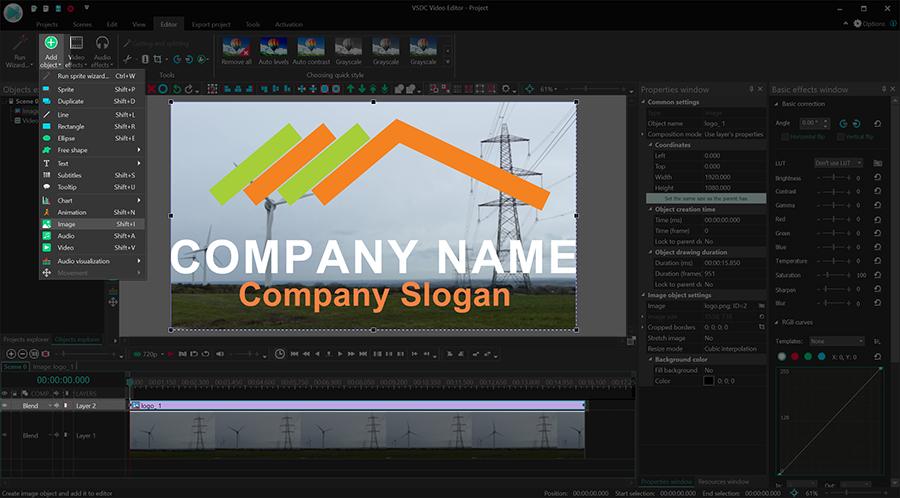
Passo 3. Ridimensionate e postate il logo dove volete. Ad esempio, potete postarlo nell’angolo o o allungarlo alla dimensione della scena e farlo quasi trasparente così sarà come una filigrana.
Quando aggiungete il logo al video, tutto che dovete fare è essere sicuri che il logo è visibile durante tutto il clip. Per raggiungerlo solo accoppiate la durata dei file nella scena. Il modo più facile da farlo è allungare il file del logo manualmente sulla cronologia. Se volete che il logo apparisca nel video in breve periodo di tempo di nuovo solo accorciate manualmente la durata e trasferite il file sulla cronologia se è necessario. Ad esempio, a volte invece di mostrare il logo continuamente i creatori lo fanno apparire per molte volte durante il video.
Come fare il vostro logo semitrasparente o monocromatico
Per fare il logo nel vostro video semitrasparente dovete diminuire la sua opacità: è facile come 1-2-3. Scegliete il logo sulla cronologia ed andate al menù rapido Strumenti in alto. Poi scegliete l’icona di chiave e cambiate il controllo di Opacità per raggiungere l’effetto desiderato.
Potete anche usare i filtri di colore per regolare il logo e anche farlo monocromatico applicando uno dei stili rapidi dal menù.
Nessuno logo? Create una filigrana di testo in secondi
Invece di logo potete aggiungere una filigrana di testo al vostro video. Usate quest’opzione per caratterizzare il nome del vostro marchio, il vostro nome sui social media o l’indirizzo del vostro sito.
Esportate il vostro video con un logo
Quando siete pronti, aprite la tabella Esportare progetto e scegliete il formato desiderato per esportare il vostro video. Ricordatevi potete cambiare il codec del video, la qualità, la risoluzione, la dimensione e gli altri parametri prima di salvare il file. Potete anche caricarlo su YouTube direttamente scegliendo Web -> l’opzione Per YouTube.
Andate avanti e provatelo da soli! Scaricate l’ultima versione di VSDC al vostro computer e aggiungete un logo al vostro video. VSDC è completamente gratis, legge tutti i formati multimediali e posta nessuna filigrana indesiderata sul vostro video dopo l’esportazione.
Pianificate di caratterizzare il vostro marchio nell’intro o l’outro di video? Potete applicare gli effetti diversi al logo e mostrarlo in modo creativo! Guardate questo tutorial d’intro con logo animato come un esempio: